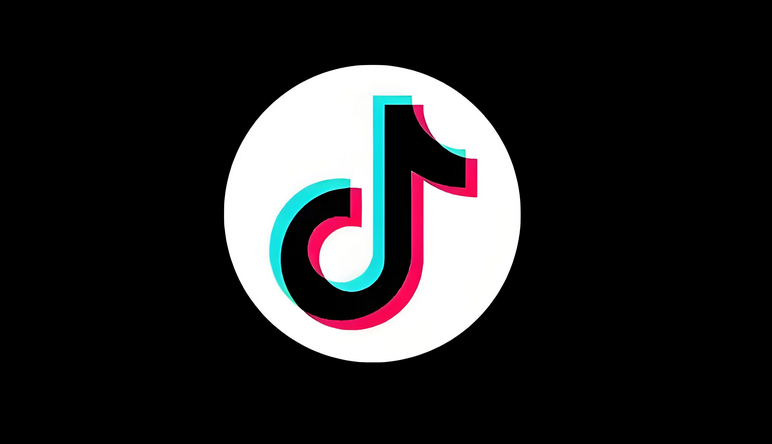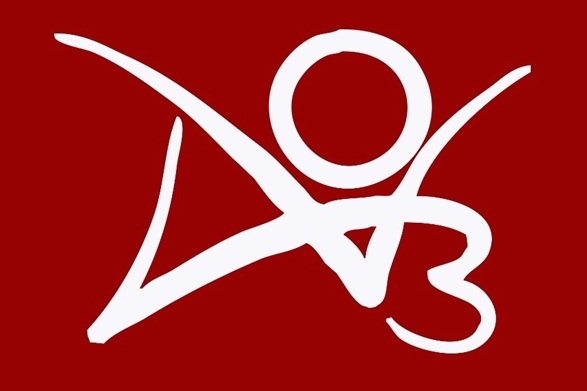解决电脑硬盘不显示的问题:全面指南与实用技巧
来源:系统之家重装系统
2024-12-03 18:57:58
0浏览
收藏
小伙伴们有没有觉得学习文章很有意思?有意思就对了!今天就给大家带来《解决电脑硬盘不显示的问题:全面指南与实用技巧》,以下内容将会涉及到,若是在学习中对其中部分知识点有疑问,或许看了本文就能帮到你!

在现代电脑使用中,硬盘作为存储设备扮演着至关重要的角色。但很多用户在使用电脑时,可能遇到硬盘显示不出来的情况,这不仅影响了工作效率,还可能导致数据丢失或损坏。本文将为您详细介绍电脑硬盘不显示的原因及解决方法,帮助您及时修复这一问题。
一、硬盘不显示的常见原因
在面对电脑硬盘不显示的情况时,首先需要了解可能的原因。以下是一些常见的引发硬盘不显示的原因:
硬盘连接问题:硬盘与主板或电源连接不良,导致无法正常识别。 驱动程序故障:系统中的硬盘驱动程序过期或损坏,影响硬盘的显示。 分区未分配:硬盘分区未正确分配,Windows操作系统无法识别。 硬盘故障:硬盘本身存在物理故障或数据损坏,导致无法被识别。 BIOS设置问题:BIOS中硬盘的配置设置错误,也可能导致硬盘显示不出来。二、基本检查与处理步骤
当您发现电脑硬盘不显示时,可以按照以下步骤进行基本检查和处理:
检查连接线:确保硬盘的电源线和数据线连接良好。可以尝试重新插拔连接线来排除接触不良的问题。 重启电脑:有时候,简单的重启可以解决很多临时性的问题。 查看计算机管理: 右键点击“此电脑”或“我的电脑”,选择“管理”。 在左侧选择“磁盘管理”,查看是否能发现硬盘的存在。 更新驱动程序:访问设备管理器,右键硬盘设备,选择“更新驱动程序”。 检查BIOS设置:重启电脑,进入BIOS设置,查看硬盘是否被识别。三、硬盘分区与格式化
如果以上步骤未能解决问题,可能需考虑硬盘分区与格式化的步骤。
磁盘初始化:如果硬盘是新买的且未被初始化,可以在“磁盘管理”中右键点击未分配的空间,选择“初始化磁盘”。 创建新分区:同样在“磁盘管理”中右键点击未分配的区域,选择“新建简单卷”,按照向导完成分区操作。 格式化硬盘:若硬盘已分区但显示为“RAW”格式,可以右键该分区进行格式化。注意,此操作将删除该分区中的所有数据。四、使用数据恢复工具
如果由于格式化或其他原因导致数据丢失,可以尝试以下数据恢复工具:
Recuva:一款免费的数据恢复软件,能够有效找回误删的文件。 EaseUS Data Recovery Wizard:提供用户友好的界面,可以快速恢复丢失的文件。 Disk Drill:支持多种文件系统,能够恢复丢失已久的数据。记住,尽量避免在怀疑硬盘损坏时继续在硬盘上写入数据,以提高数据恢复的成功率。
五、寻求专业帮助
如果经过以上检查与尝试仍未能解决问题,您可能需要寻求专业技术支持。很多情况下,硬盘可能存在深层次的问题,包括硬盘的机械故障或数据损坏。专业的数据恢复公司具备先进的技术设备,他们能够更深入地分析问题并提供解决方案。
六、预防措施和建议
为了避免未来再次出现类似问题,用户可以采取以下预防措施:
定期备份数据:定期对硬盘数据进行备份,确保重要数据安全。 更新系统与驱动:保持操作系统及硬件驱动程序的更新,防止兼容性问题。 使用稳妥的硬盘保护措施:使用合适的电源保护设备,避免由于电涌造成的硬盘损坏。总之,电脑硬盘不显示的问题可能由多个因素引起。根据以上所述的方法,您应该能够找出问题的所在并加以处理。如有疑问,欢迎留言讨论。
感谢您阅读这篇文章!希望通过这篇文章,您能够找到解决电脑硬盘不显示问题的方法,确保您的数据安全与电脑正常运行。
好了,本文到此结束,带大家了解了《解决电脑硬盘不显示的问题:全面指南与实用技巧》,希望本文对你有所帮助!关注golang学习网公众号,给大家分享更多文章知识!
版本声明
本文转载于:系统之家重装系统 如有侵犯,请联系study_golang@163.com删除
 机构:估2027年全球人型机器人市场产值将突破20亿美元
机构:估2027年全球人型机器人市场产值将突破20亿美元
- 上一篇
- 机构:估2027年全球人型机器人市场产值将突破20亿美元

- 下一篇
- 探索电脑世界:Hello,未来科技的引导者
查看更多
最新文章
-

- 文章 · 软件教程 | 38秒前 |
- 魔兽世界官网入口及注册方法详解
- 338浏览 收藏
-

- 文章 · 软件教程 | 4分钟前 |
- 抖音小程序如何盈利?流量获取技巧分享
- 450浏览 收藏
-

- 文章 · 软件教程 | 13分钟前 |
- SYSTEM进程CPU占用高怎么处理
- 476浏览 收藏
-
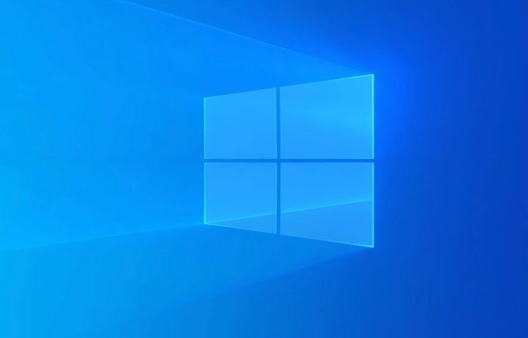
- 文章 · 软件教程 | 16分钟前 |
- Win10多窗口切换技巧大全
- 500浏览 收藏
-

- 文章 · 软件教程 | 18分钟前 |
- Word尾注自动编号参考文献方法
- 127浏览 收藏
-
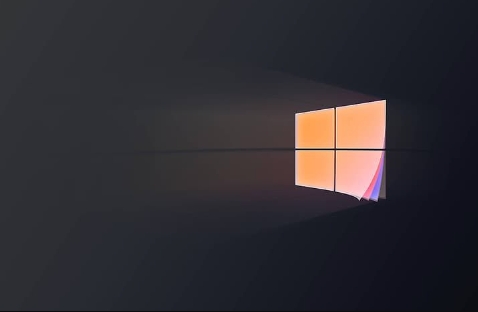
- 文章 · 软件教程 | 22分钟前 | PowerShell msconfig 组策略编辑器 软件冲突 Win10干净启动
- Win10干净启动设置与冲突排查教程
- 189浏览 收藏
-

- 文章 · 软件教程 | 22分钟前 | 网页版 汽水音乐
- 汽水音乐电脑版入口及网页登录教程
- 415浏览 收藏
查看更多
课程推荐
-

- 前端进阶之JavaScript设计模式
- 设计模式是开发人员在软件开发过程中面临一般问题时的解决方案,代表了最佳的实践。本课程的主打内容包括JS常见设计模式以及具体应用场景,打造一站式知识长龙服务,适合有JS基础的同学学习。
- 543次学习
-

- GO语言核心编程课程
- 本课程采用真实案例,全面具体可落地,从理论到实践,一步一步将GO核心编程技术、编程思想、底层实现融会贯通,使学习者贴近时代脉搏,做IT互联网时代的弄潮儿。
- 516次学习
-

- 简单聊聊mysql8与网络通信
- 如有问题加微信:Le-studyg;在课程中,我们将首先介绍MySQL8的新特性,包括性能优化、安全增强、新数据类型等,帮助学生快速熟悉MySQL8的最新功能。接着,我们将深入解析MySQL的网络通信机制,包括协议、连接管理、数据传输等,让
- 500次学习
-

- JavaScript正则表达式基础与实战
- 在任何一门编程语言中,正则表达式,都是一项重要的知识,它提供了高效的字符串匹配与捕获机制,可以极大的简化程序设计。
- 487次学习
-

- 从零制作响应式网站—Grid布局
- 本系列教程将展示从零制作一个假想的网络科技公司官网,分为导航,轮播,关于我们,成功案例,服务流程,团队介绍,数据部分,公司动态,底部信息等内容区块。网站整体采用CSSGrid布局,支持响应式,有流畅过渡和展现动画。
- 485次学习
查看更多
AI推荐
-

- ChatExcel酷表
- ChatExcel酷表是由北京大学团队打造的Excel聊天机器人,用自然语言操控表格,简化数据处理,告别繁琐操作,提升工作效率!适用于学生、上班族及政府人员。
- 3211次使用
-

- Any绘本
- 探索Any绘本(anypicturebook.com/zh),一款开源免费的AI绘本创作工具,基于Google Gemini与Flux AI模型,让您轻松创作个性化绘本。适用于家庭、教育、创作等多种场景,零门槛,高自由度,技术透明,本地可控。
- 3425次使用
-

- 可赞AI
- 可赞AI,AI驱动的办公可视化智能工具,助您轻松实现文本与可视化元素高效转化。无论是智能文档生成、多格式文本解析,还是一键生成专业图表、脑图、知识卡片,可赞AI都能让信息处理更清晰高效。覆盖数据汇报、会议纪要、内容营销等全场景,大幅提升办公效率,降低专业门槛,是您提升工作效率的得力助手。
- 3454次使用
-

- 星月写作
- 星月写作是国内首款聚焦中文网络小说创作的AI辅助工具,解决网文作者从构思到变现的全流程痛点。AI扫榜、专属模板、全链路适配,助力新人快速上手,资深作者效率倍增。
- 4563次使用
-

- MagicLight
- MagicLight.ai是全球首款叙事驱动型AI动画视频创作平台,专注于解决从故事想法到完整动画的全流程痛点。它通过自研AI模型,保障角色、风格、场景高度一致性,让零动画经验者也能高效产出专业级叙事内容。广泛适用于独立创作者、动画工作室、教育机构及企业营销,助您轻松实现创意落地与商业化。
- 3832次使用
查看更多
相关文章
-
- pe系统下载好如何重装的具体教程
- 2023-05-01 501浏览
-
- qq游戏大厅怎么开启蓝钻提醒功能-qq游戏大厅开启蓝钻提醒功能教程
- 2023-04-29 501浏览
-
- 吉吉影音怎样播放网络视频 吉吉影音播放网络视频的操作步骤
- 2023-04-09 501浏览
-
- 腾讯会议怎么使用电脑音频 腾讯会议播放电脑音频的方法
- 2023-04-04 501浏览
-
- PPT制作图片滚动效果的简单方法
- 2023-04-26 501浏览